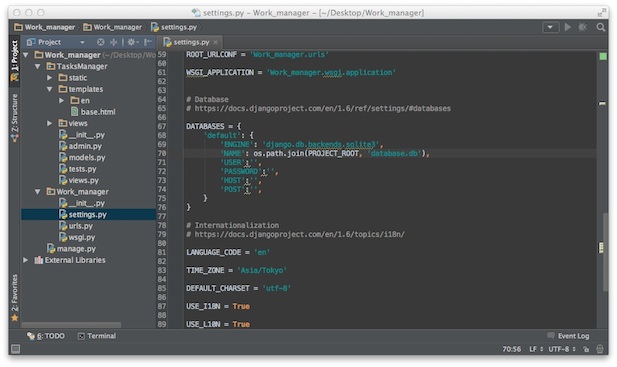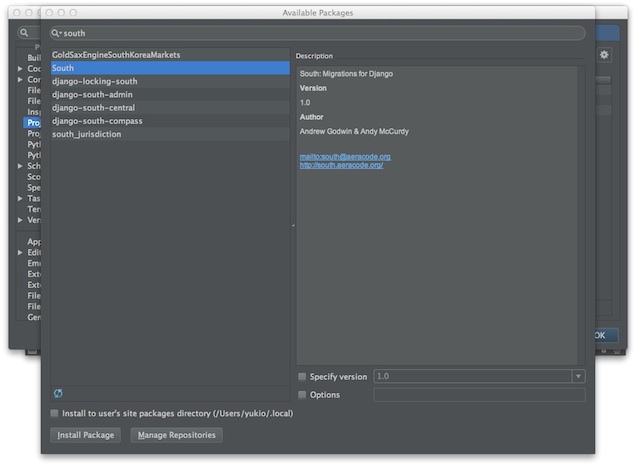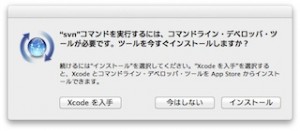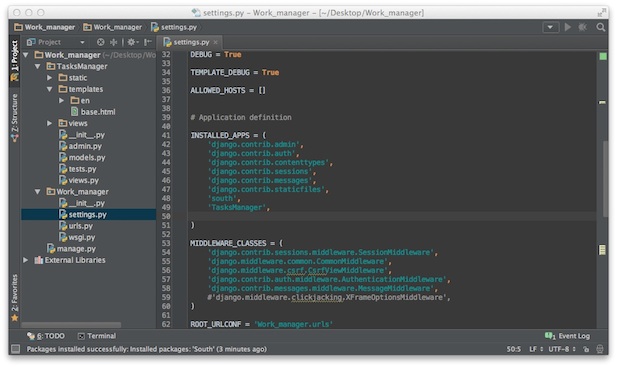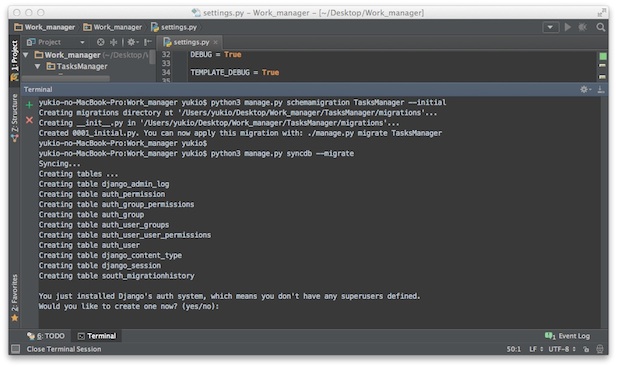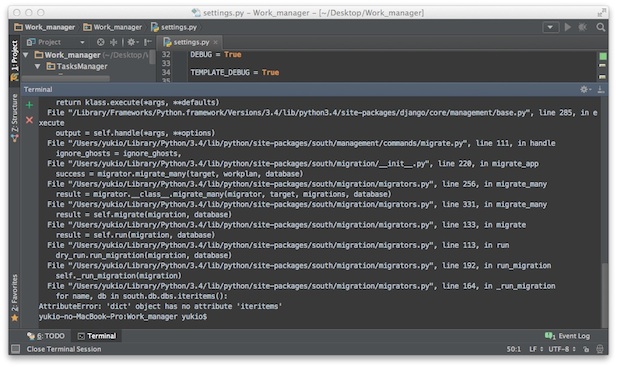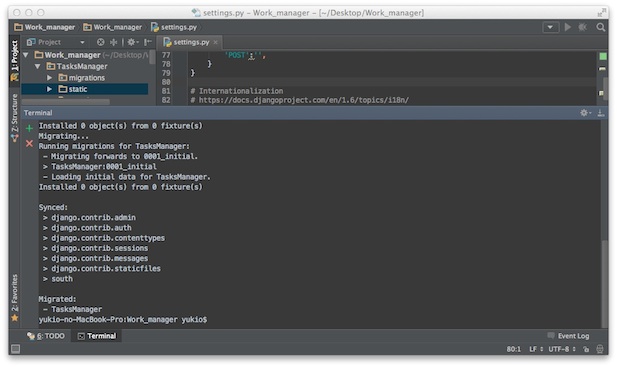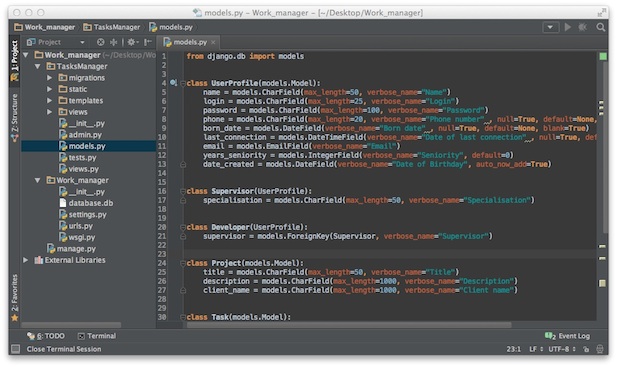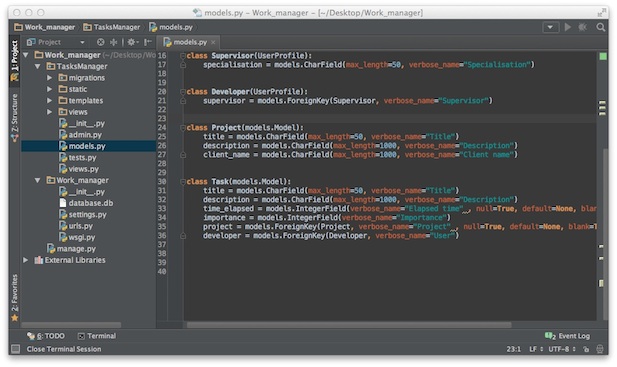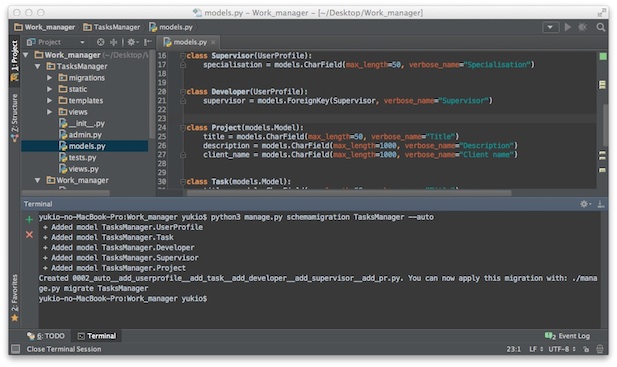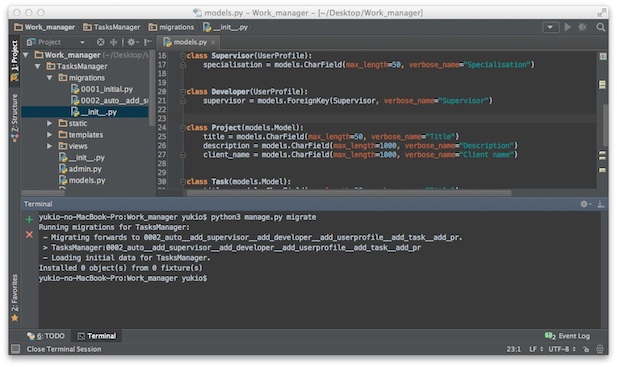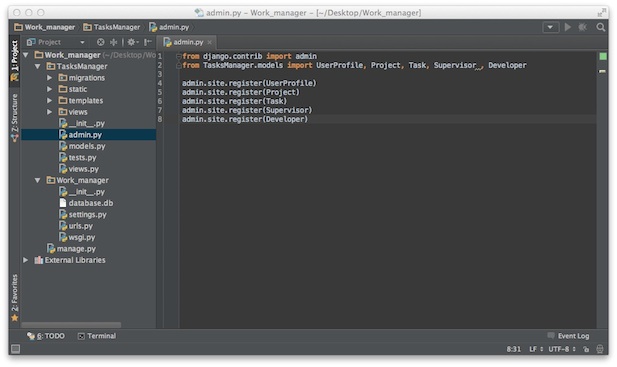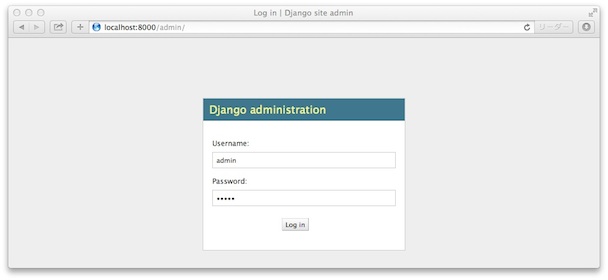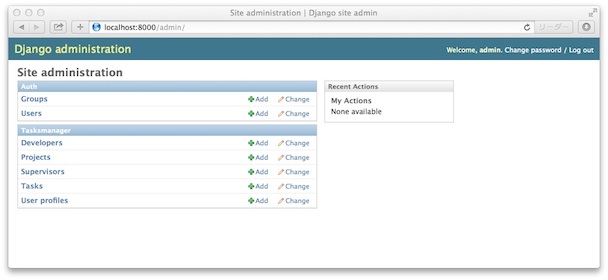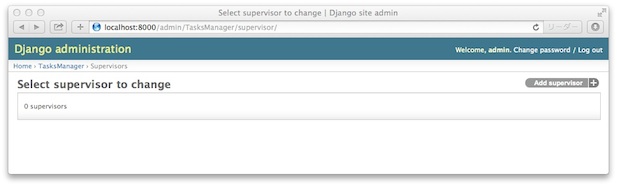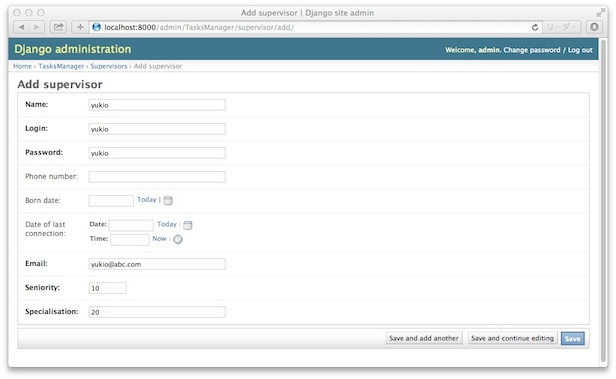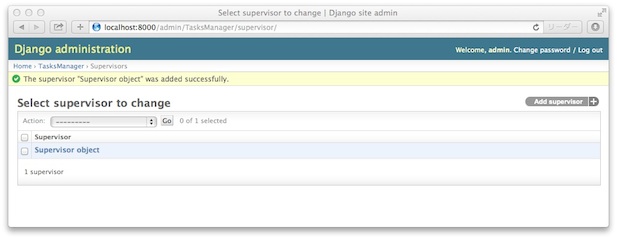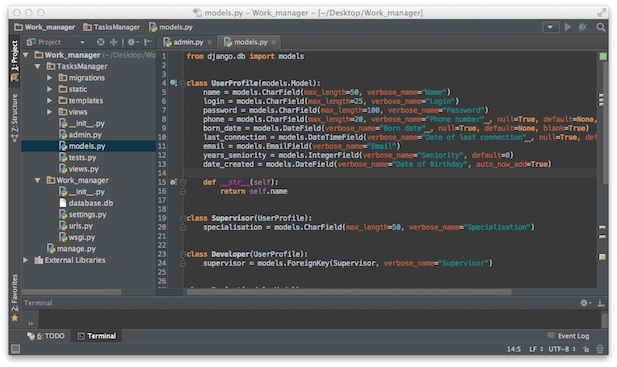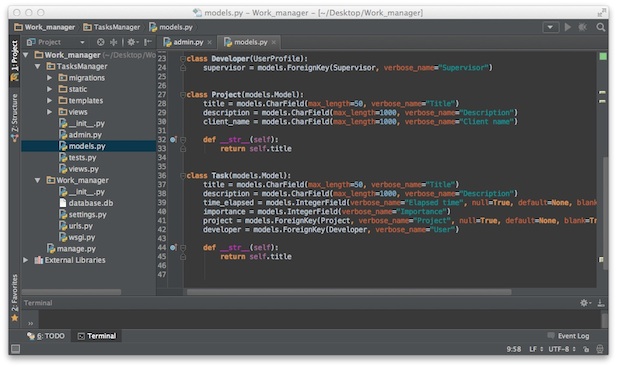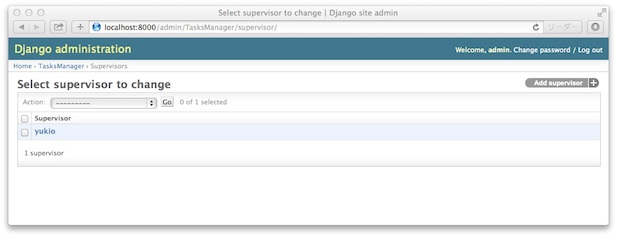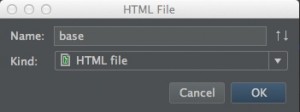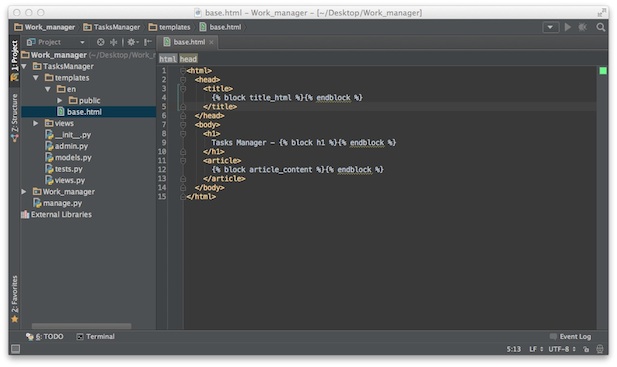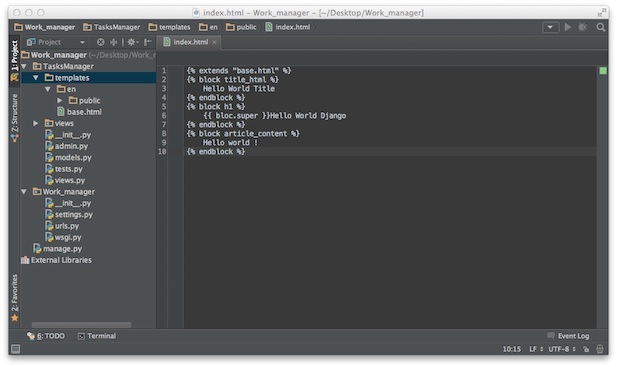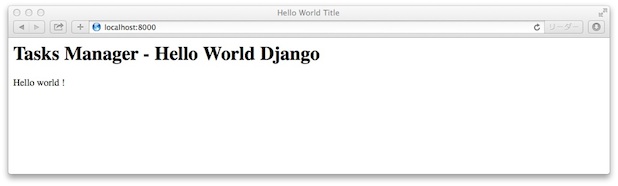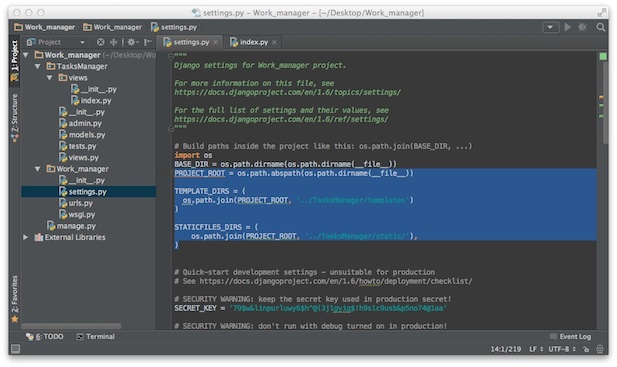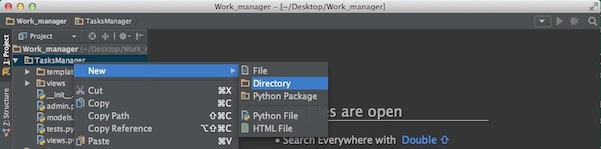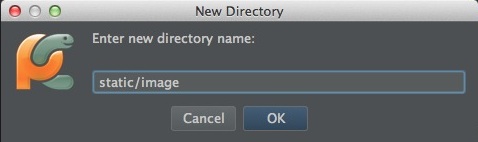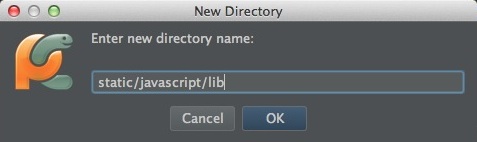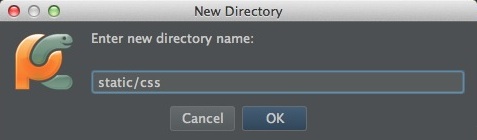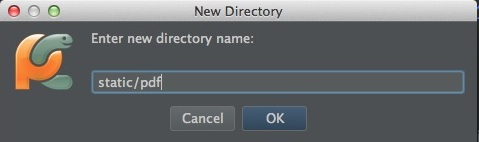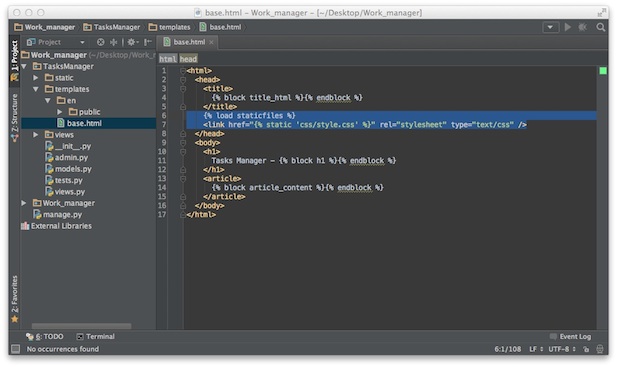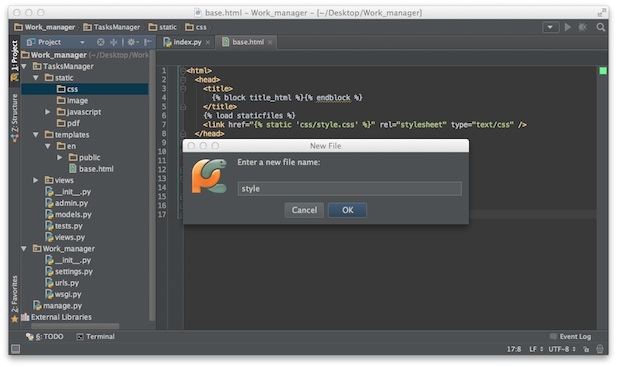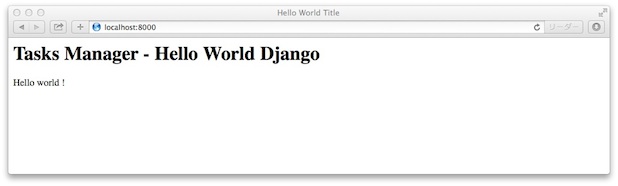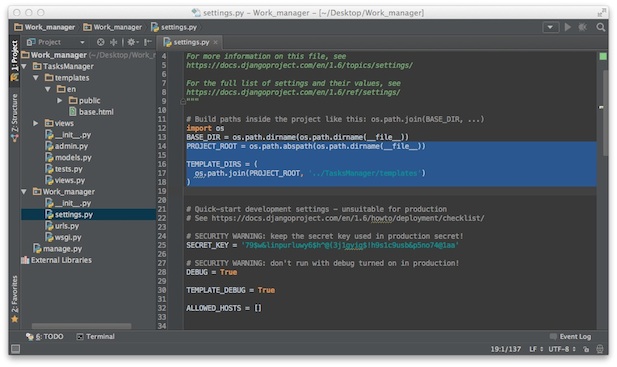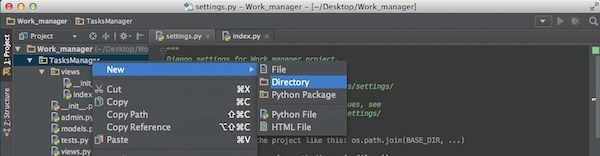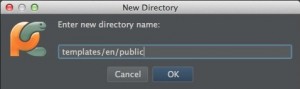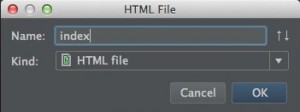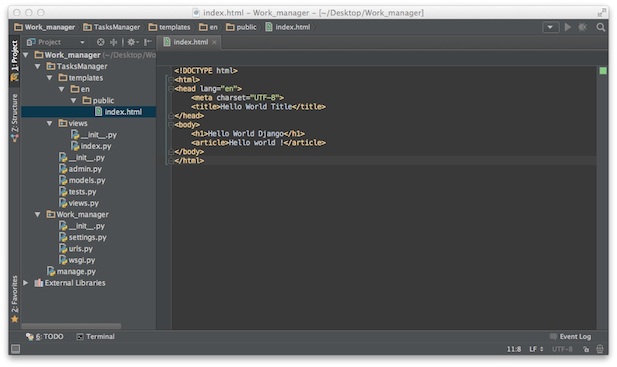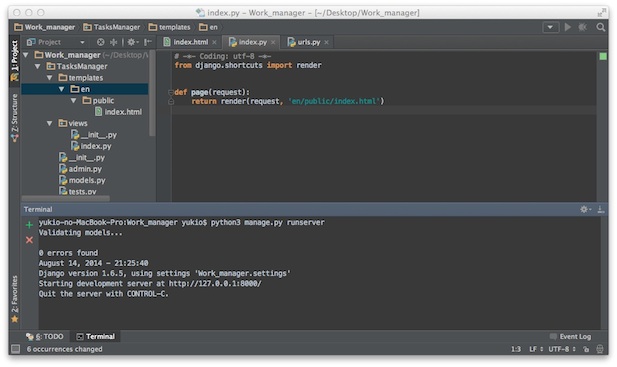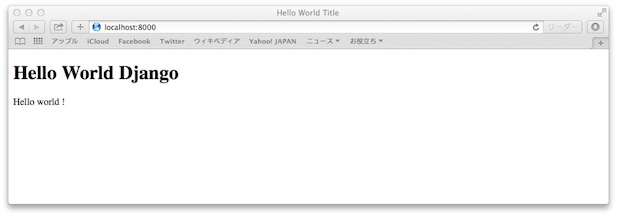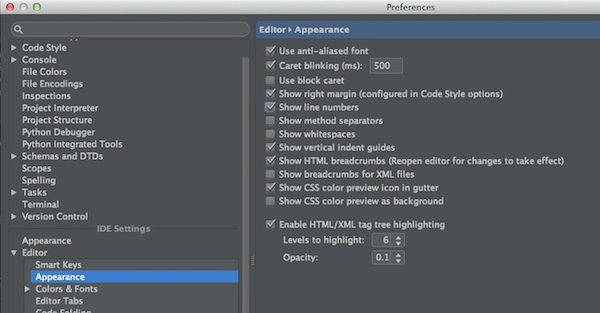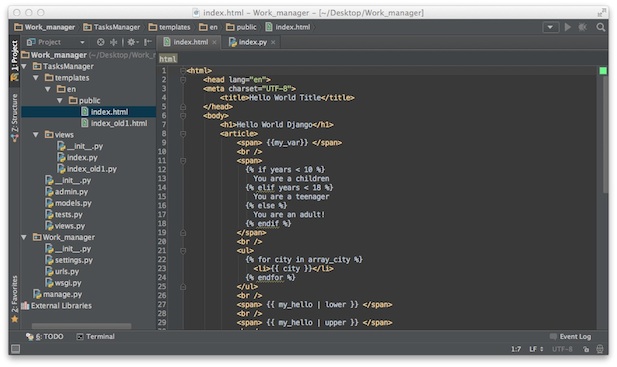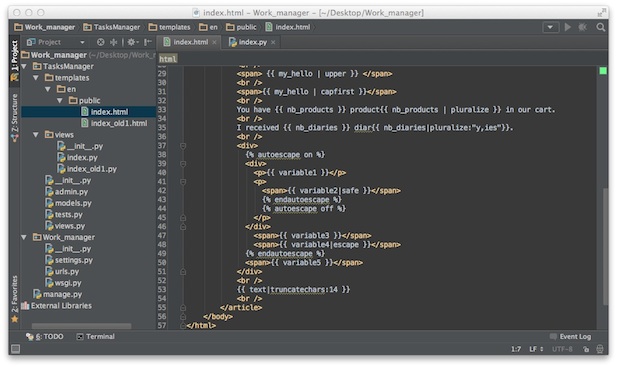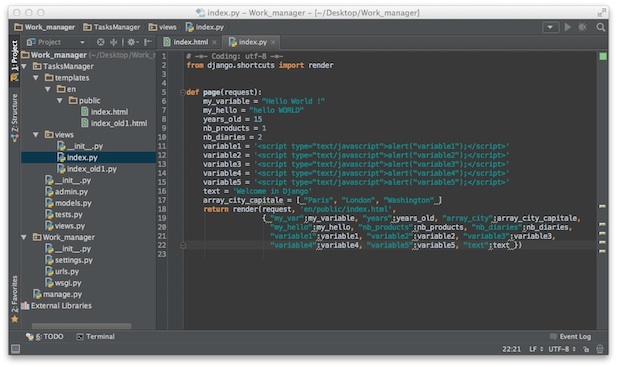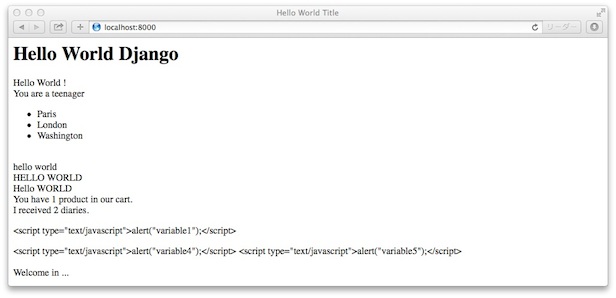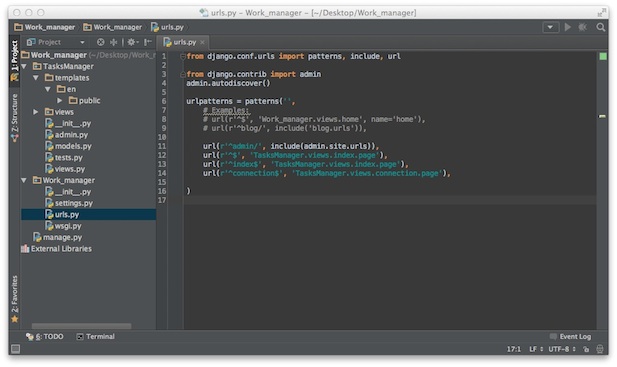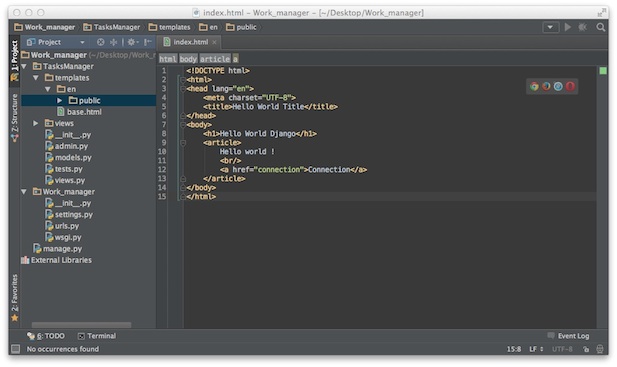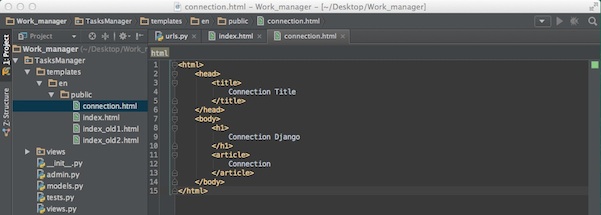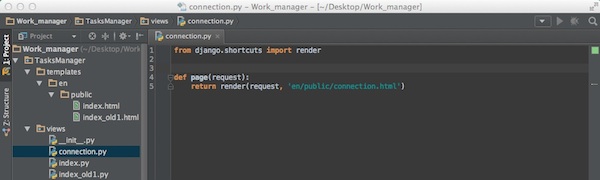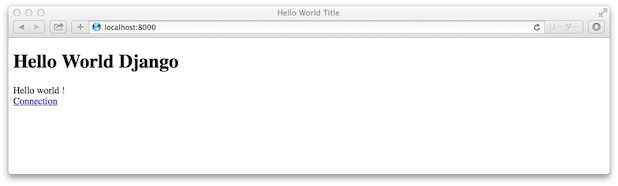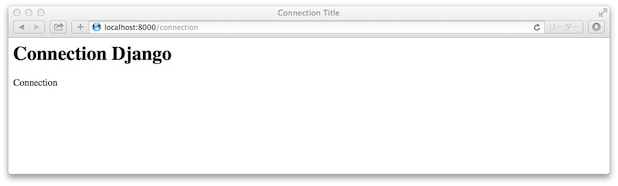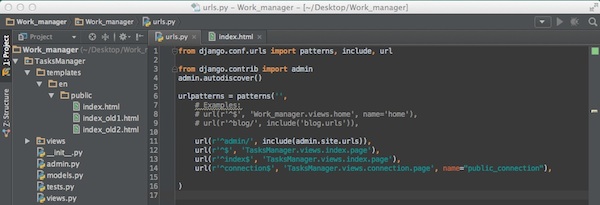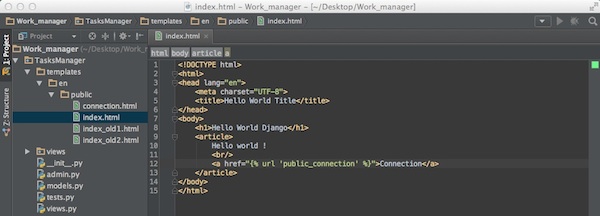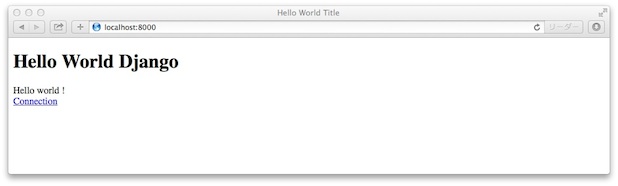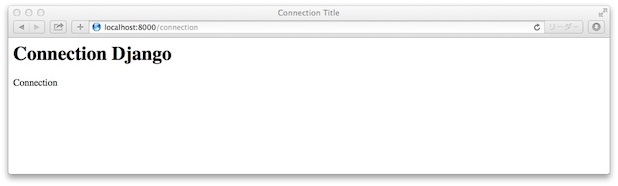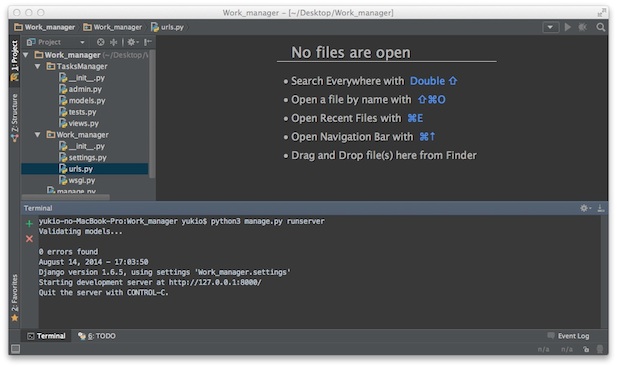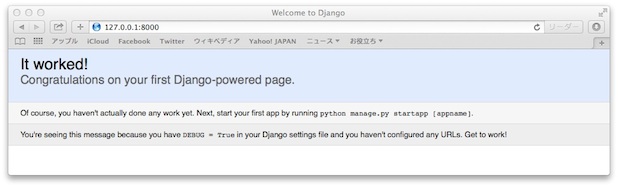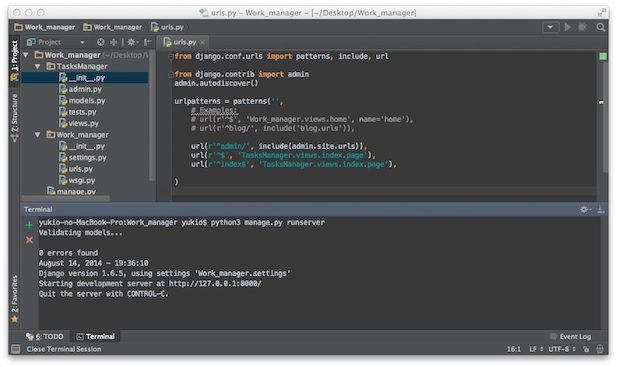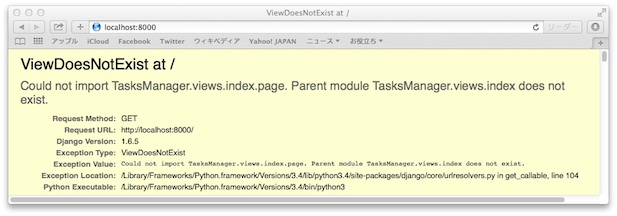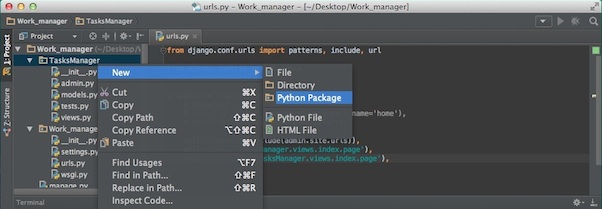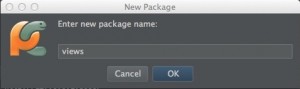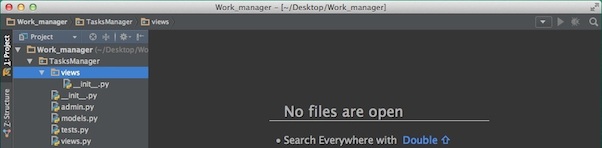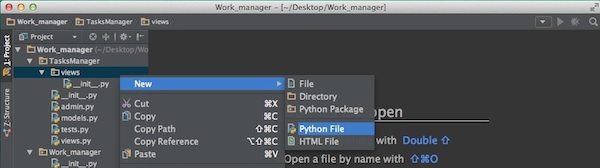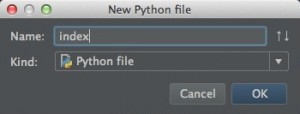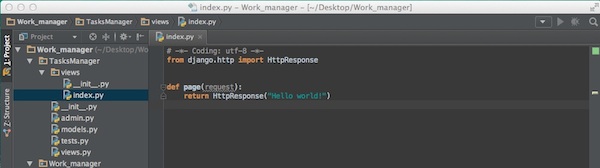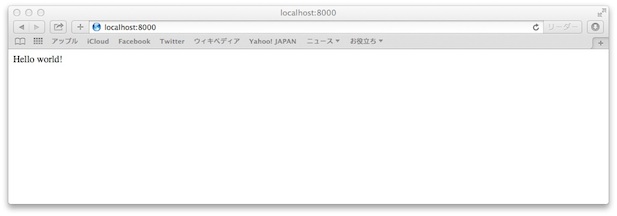【Python】PyCharmでDjangoをやってみる<5>
この資料は、PACKTの「Getting Started with Django」の本の内容をトレースしています。
5章 Working with Models
●dbの設定をする
settings.py
python3 manage.py schemamigration TasksManager --initial をTerminalから入力。●syncdbする
python3 manage.py syncdb --migrate をTerminalから入力。問い合わせしてくるので、yes、管理者名、メアド、パスワードを入力します。
そして、python3 manage.py schemamigration TasksManager --initialからやり直す。
python3 manage.py schemamigration TasksManager --auto
次に、python3 manage.py migrate
【Python】PyCharmでDjangoをやってみる<4-2>
<4-1>からの続き
●テンプレートを拡張
htmlの元となる、base.htmlをtemplatesフォルダの直下に作る。
index.pyをbase.htmlから拡張したものにする。
runserverして、確認。
●静的ファイルをテンプレートで使う
settings.pyにSTATICFILES_DIRSを登録
フォルダを作る
base.htmlにcssを定義する。
cssの前に、{% load staticfiles %} を付けておくこと。
空っぽのcssファイルを作っておく
動作に問題ないか、runserverしてみる。
特に問題なさそう。
4章以上
ここまでのソース。
【Python】PyCharmでDjangoをやってみる<4-1>
この資料は、PACKTの「Getting Started with Django」の本の内容をトレースしています。
4章 Working with Templates
settings.pyに PROJECT_ROOTとTEMPLATE_DIRSを登録。
HTMLを入れておくテンプレートフォルダを作成
index.htmlを作成する。
viewsのindex.pyを書き換えて、runsereverで確認
●PyCharmのPreference変更。行番号を見えるようにしておく。show line numbersにチェックを入れる。
●変数を利用して、動的なテンプレートを作成
index.htmlを変更
index.pyも変更
runserverして確認。
●DRY URLを作る
connectionの行を追加
index.htmlを動的テンプレートの前に戻し、リンクを追加。
connection.htmlを作る
connection.pyも作る
ruserverして確認。
●リンクを変数に設定する。
urls.pyに、name=”public_connection” を追加する。
index.htmlを変数に修正。
runserverしてみる
【Python】PyCharmでDjangoをやってみる<3>
この資料は、PACKTの「Getting Started with Django」の本の内容をトレースしています。
3章 Hello World! with Django
●最初のURLを作る
python3 manage.py runserver を入力
ブラウザで、こうなる。
urls.pyに追加して、runserverする。
まだ、viewが無いので、下記の通りに。
TasksManagerの下にVewsパッケージを作る。
index.pyを作る
下記のように記入
サーバー起動して確認
以上